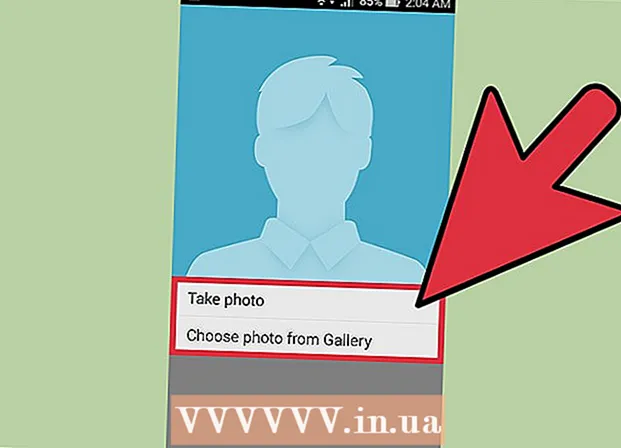লেখক:
Eric Farmer
সৃষ্টির তারিখ:
10 মার্চ 2021
আপডেটের তারিখ:
1 জুলাই 2024
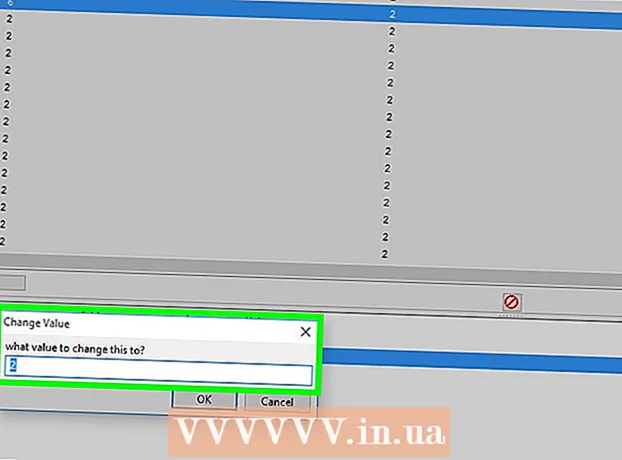
কন্টেন্ট
- ধাপ
- 3 এর মধ্যে পার্ট 1: চিট ইঞ্জিন কিভাবে কাজ করে
- 3 এর মধ্যে পার্ট 2: চিট ইঞ্জিন কিভাবে ইনস্টল করবেন
- 3 এর অংশ 3: চিট ইঞ্জিন কীভাবে ব্যবহার করবেন
- পরামর্শ
- সতর্কবাণী
এই নিবন্ধটি আপনাকে দেখাবে কিভাবে কিছু পিসি গেমসে চিট ইঞ্জিন প্রোগ্রাম ব্যবহার করতে হয়।
ধাপ
3 এর মধ্যে পার্ট 1: চিট ইঞ্জিন কিভাবে কাজ করে
 1 চিট ইঞ্জিন কীভাবে কাজ করে তা মনে রাখবেন। চিট ইঞ্জিন কম্পিউটারের র্যামে থাকা ডেটা অ্যাক্সেস করতে পারে - এর মধ্যে কিছু ডেটা গেমের মান সম্পর্কিত। উদাহরণস্বরূপ, যদি গেম অক্ষরের স্বাস্থ্য একটি সংখ্যা (যেমন, 100) হিসাবে প্রকাশ করা হয়, "100" সংখ্যাটি একটি মান। চিট ইঞ্জিন ব্যবহার করে, কম্পিউটারের র RAM্যামে এ জাতীয় মান পাওয়া যায় এবং তারপরে পরিবর্তন করা যায়।
1 চিট ইঞ্জিন কীভাবে কাজ করে তা মনে রাখবেন। চিট ইঞ্জিন কম্পিউটারের র্যামে থাকা ডেটা অ্যাক্সেস করতে পারে - এর মধ্যে কিছু ডেটা গেমের মান সম্পর্কিত। উদাহরণস্বরূপ, যদি গেম অক্ষরের স্বাস্থ্য একটি সংখ্যা (যেমন, 100) হিসাবে প্রকাশ করা হয়, "100" সংখ্যাটি একটি মান। চিট ইঞ্জিন ব্যবহার করে, কম্পিউটারের র RAM্যামে এ জাতীয় মান পাওয়া যায় এবং তারপরে পরিবর্তন করা যায়। - আপনি যদি মান পরিবর্তন করেন, উদাহরণস্বরূপ, আপনি আরো আইটেম পেতে পারেন, চরিত্রের স্বাস্থ্যের উন্নতি করতে পারেন, ইত্যাদি।
 2 দয়া করে সচেতন থাকুন যে চিট ইঞ্জিন সমস্ত গেমের সাথে কাজ করে না। যদি গেমটি চিট কোডের বিরুদ্ধে সুরক্ষিত থাকে বা মাল্টিপ্লেয়ার অনলাইন গেম হয়, তাহলে এটি চিট ইঞ্জিনের সাথে কাজ করবে না - আপনি যদি চিট ইঞ্জিন ব্যবহার করার চেষ্টা করেন, তাহলে অনলাইন খেলার জন্য আপনার অ্যাকাউন্ট বা প্রোফাইল ব্লক হয়ে যাবে।
2 দয়া করে সচেতন থাকুন যে চিট ইঞ্জিন সমস্ত গেমের সাথে কাজ করে না। যদি গেমটি চিট কোডের বিরুদ্ধে সুরক্ষিত থাকে বা মাল্টিপ্লেয়ার অনলাইন গেম হয়, তাহলে এটি চিট ইঞ্জিনের সাথে কাজ করবে না - আপনি যদি চিট ইঞ্জিন ব্যবহার করার চেষ্টা করেন, তাহলে অনলাইন খেলার জন্য আপনার অ্যাকাউন্ট বা প্রোফাইল ব্লক হয়ে যাবে। - আপনি যদি চিট ইঞ্জিন ব্যবহার করে গেমটিতে আসল অর্থের বিনিময়ে বিক্রি হওয়া আইটেমগুলি পেতে পরিচালনা করেন তবে আপনার চুরির জন্য মামলা করা যেতে পারে।
- চিট ইঞ্জিন একটি মানসম্মত সফটওয়্যার, তাই অধিকাংশ গেম এর বিরুদ্ধে একরকম সুরক্ষা থাকে।
 3 মনে রাখবেন কোন গেমগুলি চিট ইঞ্জিনের সাথে কাজ করতে পারে। পুরাতন একক-খেলোয়াড় গেম এবং কিছু একক-খেলোয়াড় বাষ্প গেমগুলি চিট ইঞ্জিনের সাথে কাজ করা উচিত, তবে এই ধরনের গেমগুলি স্ক্রিনে কিছু মান প্রদর্শন করা উচিত যা খুঁজে পাওয়া যায় এবং পরিবর্তন করা যায়।
3 মনে রাখবেন কোন গেমগুলি চিট ইঞ্জিনের সাথে কাজ করতে পারে। পুরাতন একক-খেলোয়াড় গেম এবং কিছু একক-খেলোয়াড় বাষ্প গেমগুলি চিট ইঞ্জিনের সাথে কাজ করা উচিত, তবে এই ধরনের গেমগুলি স্ক্রিনে কিছু মান প্রদর্শন করা উচিত যা খুঁজে পাওয়া যায় এবং পরিবর্তন করা যায়। - মাল্টিপ্লেয়ার এবং উচ্চ স্কোরের অভাবের অনেক অনলাইন ফ্ল্যাশ গেমগুলিও চিট ইঞ্জিনের সাথে সামঞ্জস্যপূর্ণ।
3 এর মধ্যে পার্ট 2: চিট ইঞ্জিন কিভাবে ইনস্টল করবেন
 1 চিট ইঞ্জিন পৃষ্ঠাটি খুলুন। আপনার কম্পিউটারের ওয়েব ব্রাউজারে https://cheatengine.org/downloads.php এ যান।
1 চিট ইঞ্জিন পৃষ্ঠাটি খুলুন। আপনার কম্পিউটারের ওয়েব ব্রাউজারে https://cheatengine.org/downloads.php এ যান।  2 ক্লিক করুন চিট ইঞ্জিন ডাউনলোড করুন (চিট ইঞ্জিন ডাউনলোড করুন)। এই বোতামটি পৃষ্ঠার মাঝখানে রয়েছে।
2 ক্লিক করুন চিট ইঞ্জিন ডাউনলোড করুন (চিট ইঞ্জিন ডাউনলোড করুন)। এই বোতামটি পৃষ্ঠার মাঝখানে রয়েছে। - এই বোতামটি চিট ইঞ্জিনের বর্তমান সংস্করণটিও নির্দেশ করবে, উদাহরণস্বরূপ, "চিট ইঞ্জিন 6.7 ডাউনলোড করুন"।
- ম্যাকওএসের জন্য চিট ইঞ্জিন ডাউনলোড করতে, ম্যাকের জন্য চিট ইঞ্জিন 6.2 ক্লিক করুন।
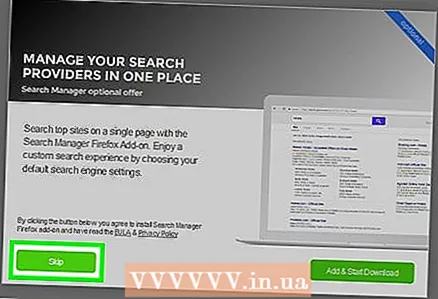 3 অতিরিক্ত সফ্টওয়্যার ইনস্টল করতে অস্বীকার করুন। উইন্ডোতে প্রত্যাখ্যান ক্লিক করুন এবং তারপর অনুরোধ করা হলে আবার প্রত্যাখ্যান ক্লিক করুন। এটি আপনার কম্পিউটারে চিট ইঞ্জিন ইনস্টলেশন ফাইল ডাউনলোড শুরু করবে।
3 অতিরিক্ত সফ্টওয়্যার ইনস্টল করতে অস্বীকার করুন। উইন্ডোতে প্রত্যাখ্যান ক্লিক করুন এবং তারপর অনুরোধ করা হলে আবার প্রত্যাখ্যান ক্লিক করুন। এটি আপনার কম্পিউটারে চিট ইঞ্জিন ইনস্টলেশন ফাইল ডাউনলোড শুরু করবে। - ম্যাক এ এই ধাপটি এড়িয়ে যান - ডাউনলোড বোতামে ক্লিক করার সাথে সাথেই ডিএমজি ফাইলের ডাউনলোড প্রক্রিয়া শুরু হবে।
 4 চিট ইঞ্জিন ইনস্টল করুন। প্রক্রিয়াটি কম্পিউটারের অপারেটিং সিস্টেমের উপর নির্ভর করে:
4 চিট ইঞ্জিন ইনস্টল করুন। প্রক্রিয়াটি কম্পিউটারের অপারেটিং সিস্টেমের উপর নির্ভর করে: - উইন্ডোজ - চিট ইঞ্জিন ইনস্টলেশন ফাইলে ডাবল ক্লিক করুন, প্রম্পটে "হ্যাঁ" ক্লিক করুন, "পরবর্তী" ক্লিক করুন, "আমি সম্মত" এর পাশের বাক্সটি চেক করুন এবং "পরবর্তী" ক্লিক করুন, তিনবার "পরবর্তী" ক্লিক করুন, আমি ইনস্টল করতে সম্মত McAfee WebAdvisor, পরবর্তী ক্লিক করুন এবং ইনস্টল ক্লিক করুন। যখন ইনস্টলেশন প্রক্রিয়া সম্পন্ন হয়, পরবর্তী ক্লিক করুন এবং সমাপ্ত ক্লিক করুন।
- ম্যাক - ডাউনলোড করা ডিএমজি ফাইলে ডাবল ক্লিক করুন, তৃতীয় পক্ষের প্রোগ্রাম ইনস্টল করার অনুমতি দিন, চিট ইঞ্জিন আইকন অ্যাপ্লিকেশন ফোল্ডারে টেনে আনুন এবং স্ক্রিনে নির্দেশাবলী অনুসরণ করুন।
 5 চিট ইঞ্জিন শুরু করুন। স্টার্ট মেনু খুলুন
5 চিট ইঞ্জিন শুরু করুন। স্টার্ট মেনু খুলুন  (উইন্ডোজ) বা লঞ্চপ্যাড (ম্যাক), তারপর চিট ইঞ্জিন ক্লিক করুন।
(উইন্ডোজ) বা লঞ্চপ্যাড (ম্যাক), তারপর চিট ইঞ্জিন ক্লিক করুন। - আপনাকে প্রথমে হ্যাঁ বা খুলতে হবে।
3 এর অংশ 3: চিট ইঞ্জিন কীভাবে ব্যবহার করবেন
 1 খেলা শুরু কর. চিট ইঞ্জিনের সাথে আপনি যে গেমটি ব্যবহার করতে চান তা চালু করুন।
1 খেলা শুরু কর. চিট ইঞ্জিনের সাথে আপনি যে গেমটি ব্যবহার করতে চান তা চালু করুন। - মনে রাখবেন, এটি একটি মাল্টিপ্লেয়ার অনলাইন বা সার্ভার গেম হতে হবে না।
 2 আপনি যে গেমটির মান পরিবর্তন করতে চান তা নির্বাচন করুন। মান পরিবর্তন করতে, একটি উপাদান একটি সংখ্যা হিসাবে প্রকাশ করা আবশ্যক (উদাহরণস্বরূপ, একটি চরিত্রের স্বাস্থ্য একটি সংখ্যা হিসাবে প্রকাশ করা হয়)।
2 আপনি যে গেমটির মান পরিবর্তন করতে চান তা নির্বাচন করুন। মান পরিবর্তন করতে, একটি উপাদান একটি সংখ্যা হিসাবে প্রকাশ করা আবশ্যক (উদাহরণস্বরূপ, একটি চরিত্রের স্বাস্থ্য একটি সংখ্যা হিসাবে প্রকাশ করা হয়)। - নম্বরটি স্ক্রিনে প্রদর্শিত হওয়া উচিত। উদাহরণস্বরূপ, আপনার ইনভেন্টরিতে একটি নির্দিষ্ট আইটেমের পরিমাণ পরিবর্তন করতে, প্রথমে সেই আইটেমের বর্তমান পরিমাণ প্রদর্শন করতে আপনার ইনভেন্টরি খুলুন।
 3 গেম উইন্ডোটি ছোট করুন। এখন Cheat Engine উইন্ডোটি খুলুন।
3 গেম উইন্ডোটি ছোট করুন। এখন Cheat Engine উইন্ডোটি খুলুন। - খেলা বন্ধ করবেন না।
 4 চিট ইঞ্জিন উইন্ডোতে প্রসেস আইকনে ক্লিক করুন। এটি একটি কম্পিউটারের মত এবং উপরের বাম কোণে অবস্থিত। আপনার কম্পিউটারে চলমান প্রোগ্রামগুলির একটি তালিকা সহ একটি পপ-আপ উইন্ডো খুলবে।
4 চিট ইঞ্জিন উইন্ডোতে প্রসেস আইকনে ক্লিক করুন। এটি একটি কম্পিউটারের মত এবং উপরের বাম কোণে অবস্থিত। আপনার কম্পিউটারে চলমান প্রোগ্রামগুলির একটি তালিকা সহ একটি পপ-আপ উইন্ডো খুলবে।  5 আপনার গেমপ্লে বেছে নিন। প্রক্রিয়াগুলির তালিকাটি স্ক্রোল করুন, এতে চলমান গেমটি সন্ধান করুন এবং এর নামের উপর ক্লিক করুন। একটি ব্রাউজারে চলমান গেমের জন্য চিট ইঞ্জিন ব্যবহার করতে ব্রাউজারের নামের উপর ক্লিক করুন।
5 আপনার গেমপ্লে বেছে নিন। প্রক্রিয়াগুলির তালিকাটি স্ক্রোল করুন, এতে চলমান গেমটি সন্ধান করুন এবং এর নামের উপর ক্লিক করুন। একটি ব্রাউজারে চলমান গেমের জন্য চিট ইঞ্জিন ব্যবহার করতে ব্রাউজারের নামের উপর ক্লিক করুন। - আপনি যে গেমটি চান সেটি যদি প্রসেস লিস্টে না থাকে, তাহলে আপনি সেই গেমের সাথে Cheat Engine ব্যবহার করতে পারবেন না।
- আপনাকে প্রথমে উইন্ডোর শীর্ষে প্রসেস ট্যাবে ক্লিক করতে হতে পারে।
 6 ক্লিক করুন ঠিক আছে. এটা জানালার নীচে। গেমটি চিট ইঞ্জিনে খুলবে।
6 ক্লিক করুন ঠিক আছে. এটা জানালার নীচে। গেমটি চিট ইঞ্জিনে খুলবে।  7 আপনি যে নম্বরটি পরিবর্তন করতে চান তা খুঁজুন। চিট ইঞ্জিন উইন্ডোর শীর্ষে "মান" পাঠ্য বাক্সে পছন্দসই গেম আইটেমের প্রতিনিধিত্বকারী নম্বরটি প্রবেশ করান এবং তারপরে "প্রথম স্ক্যান" ক্লিক করুন।
7 আপনি যে নম্বরটি পরিবর্তন করতে চান তা খুঁজুন। চিট ইঞ্জিন উইন্ডোর শীর্ষে "মান" পাঠ্য বাক্সে পছন্দসই গেম আইটেমের প্রতিনিধিত্বকারী নম্বরটি প্রবেশ করান এবং তারপরে "প্রথম স্ক্যান" ক্লিক করুন। - উদাহরণস্বরূপ, যদি আপনি যে গেম আইটেমটি চান 20 হয়, লিখুন 20 মান পাঠ্য বাক্সে।
 8 নম্বর পরিবর্তন করুন। আপনার কর্মগুলি খেলার উপর নির্ভর করবে; উদাহরণস্বরূপ, যদি আপনি চরিত্রের স্বাস্থ্যের স্তর পরিবর্তন করতে চান, তাহলে নিজের ক্ষতি করুন যাতে স্বাস্থ্যের মাত্রা কমে যায়।
8 নম্বর পরিবর্তন করুন। আপনার কর্মগুলি খেলার উপর নির্ভর করবে; উদাহরণস্বরূপ, যদি আপনি চরিত্রের স্বাস্থ্যের স্তর পরিবর্তন করতে চান, তাহলে নিজের ক্ষতি করুন যাতে স্বাস্থ্যের মাত্রা কমে যায়। - অর্থাৎ, আপনাকে স্ক্রিন পরিবর্তন (হ্রাস বা বৃদ্ধি) প্রদর্শিত সংখ্যাটি তৈরি করতে হবে।
 9 গেম উইন্ডোটি ছোট করুন এবং তারপরে একটি নতুন নম্বর খুঁজুন। মান ক্ষেত্রে একটি নতুন নম্বর লিখুন এবং পরবর্তী স্ক্যান ক্লিক করুন। এটি চিট ইঞ্জিন উইন্ডোর বাম ফলকে প্রদর্শিত মানগুলির সংখ্যা হ্রাস করবে।
9 গেম উইন্ডোটি ছোট করুন এবং তারপরে একটি নতুন নম্বর খুঁজুন। মান ক্ষেত্রে একটি নতুন নম্বর লিখুন এবং পরবর্তী স্ক্যান ক্লিক করুন। এটি চিট ইঞ্জিন উইন্ডোর বাম ফলকে প্রদর্শিত মানগুলির সংখ্যা হ্রাস করবে।  10 বাম ফলকে 4 বা তার কম মান অবশিষ্ট না হওয়া পর্যন্ত অনুসন্ধান প্রক্রিয়াটি পুনরাবৃত্তি করুন। অর্থাৎ, স্ক্রিনে প্রদর্শিত নম্বরটি (গেম উইন্ডোতে) পরিবর্তন করুন, এবং তারপর চিট ইঞ্জিন প্রোগ্রামে একটি নতুন নম্বর সন্ধান করুন।
10 বাম ফলকে 4 বা তার কম মান অবশিষ্ট না হওয়া পর্যন্ত অনুসন্ধান প্রক্রিয়াটি পুনরাবৃত্তি করুন। অর্থাৎ, স্ক্রিনে প্রদর্শিত নম্বরটি (গেম উইন্ডোতে) পরিবর্তন করুন, এবং তারপর চিট ইঞ্জিন প্রোগ্রামে একটি নতুন নম্বর সন্ধান করুন। - অবশেষে, আপনি যে পূর্ববর্তী নম্বরটি খুঁজছেন তা পূর্ববর্তী কলামে এবং বর্তমান সংখ্যাটি মান কলামে উপস্থিত হবে।
 11 মান নির্বাচন করুন। উপরের মানটিতে ক্লিক করুন, ধরে রাখুন Ift শিফট এবং নিচের মানটিতে ক্লিক করুন। সমস্ত মান হাইলাইট করা হবে।
11 মান নির্বাচন করুন। উপরের মানটিতে ক্লিক করুন, ধরে রাখুন Ift শিফট এবং নিচের মানটিতে ক্লিক করুন। সমস্ত মান হাইলাইট করা হবে।  12 ঠিকানা তালিকায় মান যোগ করুন। মান তালিকার নীচের ডান কোণে লাল তির্যক তীরটিতে ক্লিক করুন। এটি মানগুলিকে উইন্ডোর নীচে ঠিকানা তালিকায় নিয়ে যাবে।
12 ঠিকানা তালিকায় মান যোগ করুন। মান তালিকার নীচের ডান কোণে লাল তির্যক তীরটিতে ক্লিক করুন। এটি মানগুলিকে উইন্ডোর নীচে ঠিকানা তালিকায় নিয়ে যাবে।  13 সমস্ত মান নির্বাচন করুন। উইন্ডোর নীচে একটি মান ক্লিক করুন এবং তারপরে ক্লিক করুন Ctrl+ক (উইন্ডোজ) অথবা ⌘ কমান্ড+ক (ম্যাক).
13 সমস্ত মান নির্বাচন করুন। উইন্ডোর নীচে একটি মান ক্লিক করুন এবং তারপরে ক্লিক করুন Ctrl+ক (উইন্ডোজ) অথবা ⌘ কমান্ড+ক (ম্যাক).  14 ক্লিক করুন লিখুন. একটি টেক্সট বক্স সহ একটি পপ-আপ উইন্ডো আসবে।
14 ক্লিক করুন লিখুন. একটি টেক্সট বক্স সহ একটি পপ-আপ উইন্ডো আসবে। - এই ক্ষেত্রটি খুলতে আপনাকে মানটিতে ডাবল ক্লিক করতে হতে পারে।
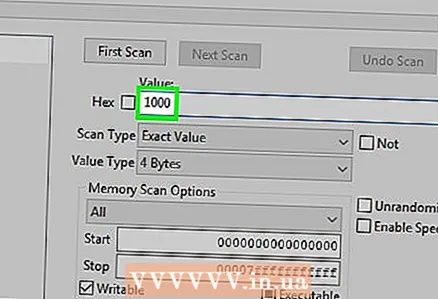 15 আপনি যে নম্বরটি চান তা লিখুন। পপ-আপ উইন্ডোতে নির্বাচিত গেম আইটেমের জন্য নির্ধারিত নম্বরটি প্রবেশ করান।
15 আপনি যে নম্বরটি চান তা লিখুন। পপ-আপ উইন্ডোতে নির্বাচিত গেম আইটেমের জন্য নির্ধারিত নম্বরটি প্রবেশ করান। - উদাহরণস্বরূপ, 1000 আইটেম পেতে, প্রবেশ করুন 1000.
 16 ক্লিক করুন ঠিক আছে. এটা জানালার নীচে। সমস্ত বর্তমান মান আপডেট করা হবে।
16 ক্লিক করুন ঠিক আছে. এটা জানালার নীচে। সমস্ত বর্তমান মান আপডেট করা হবে।  17 গেমটিতে নম্বর পরিবর্তন হয়েছে কিনা তা পরীক্ষা করুন। যখন আপনি গেমটি খুলবেন, আপনি যে নম্বরটি পরিবর্তন করতে চেয়েছিলেন তার পরিবর্তে আপনার প্রবেশ করা নম্বরটি প্রদর্শিত হওয়া উচিত।
17 গেমটিতে নম্বর পরিবর্তন হয়েছে কিনা তা পরীক্ষা করুন। যখন আপনি গেমটি খুলবেন, আপনি যে নম্বরটি পরিবর্তন করতে চেয়েছিলেন তার পরিবর্তে আপনার প্রবেশ করা নম্বরটি প্রদর্শিত হওয়া উচিত। - গেমটিতে প্রদর্শিত হওয়ার আগে আপনাকে আরও একবার নম্বর পরিবর্তন করতে হতে পারে।
পরামর্শ
- চিট ইঞ্জিনটি গেমের ক্ষুদ্র উপাদানগুলি পরিবর্তন করার জন্য ডিজাইন করা হয়েছে - যদি আপনি একটি বড় উপাদানটির মান পরিবর্তন করেন তবে গেমটি ভেঙে যেতে পারে।
সতর্কবাণী
- আপনি যদি VAC বা অন্য জালিয়াতি-সুরক্ষিত সার্ভারে Cheat Engine ব্যবহার করেন, তাহলে আপনার অ্যাকাউন্ট ব্লক হয়ে যাবে।
- রব্লক্স চিট ইঞ্জিন দিয়ে হ্যাক করা যাবে না - যদি আপনি তা করেন, তাহলে আপনার অ্যাকাউন্ট ব্লক হয়ে যাবে।